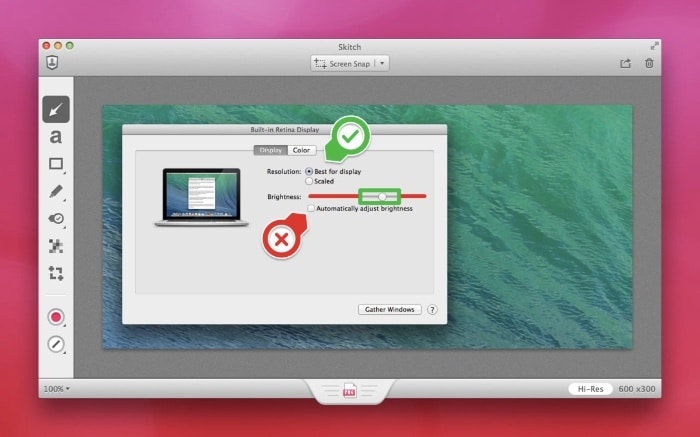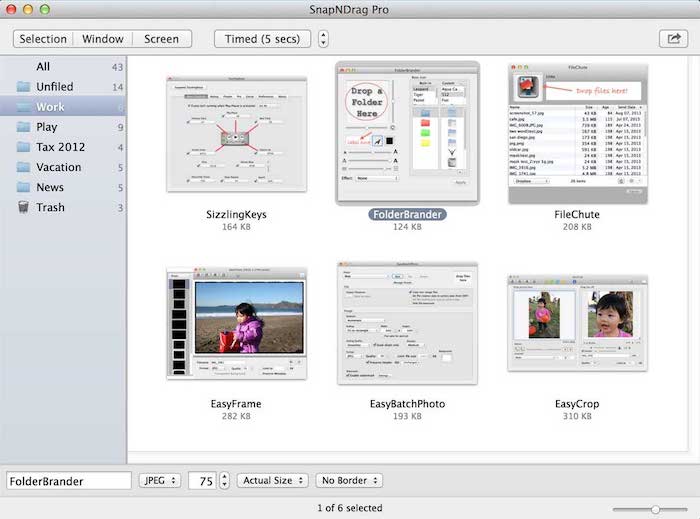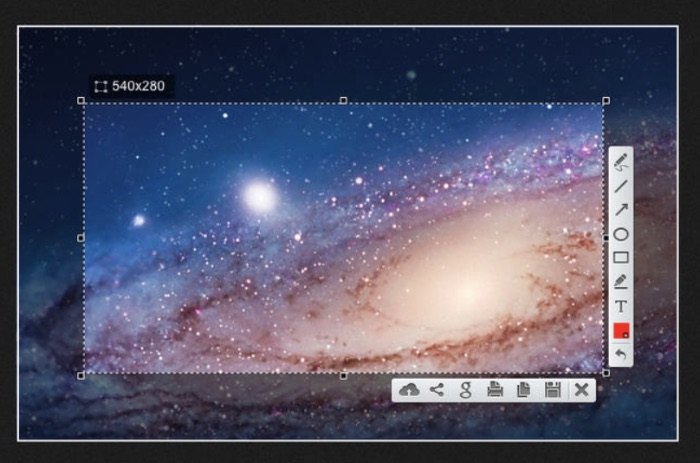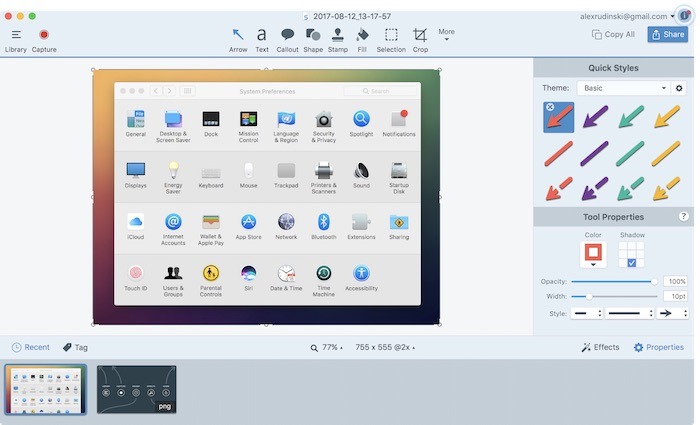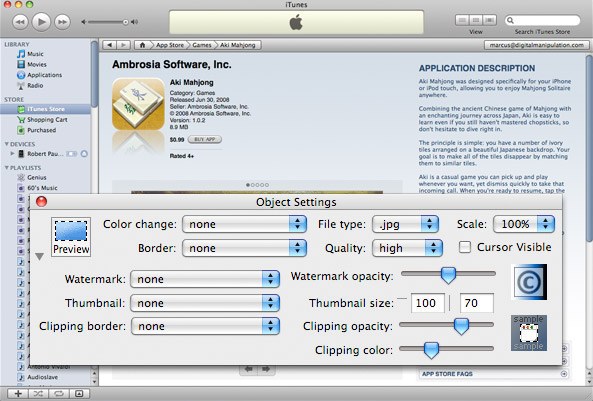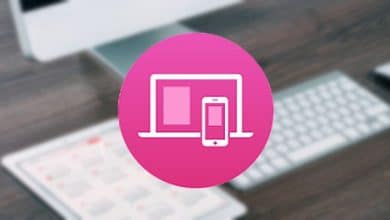Par défaut, macOS contient une collection assez impressionnante de capacités de capture d’écran. Mais si vous prenez beaucoup de captures d’écran, vous pourriez commencer à remarquer des limitations. Découvrez ces options tierces pour étendre votre ensemble d’outils de capture d’écran.
Contenu
1. Monosnap
Monosnap est un outil de capture d’écran particulièrement puissant. L’utilitaire de capture d’écran est mince et facile à utiliser. Vous pouvez invoquer une zone ou une capture plein écran à partir du clavier, et vous aurez accès aux outils d’annotation dès la capture effectuée. Lorsque vous êtes satisfait de vos annotations, vous pouvez exporter un fichier JPG ou PNG, ou même envoyer l’application à un éditeur externe comme Photoshop. Fait intéressant, l’application peut également enregistrer une vidéo à l’écran ou prendre des « selfies » avec la caméra frontale de votre Mac. Si vous payez pour la version pro, vous pouvez également intégrer l’application à des services cloud comme Evernote. Les outils de sélection sont hyper précis, avec un zoom au pixel près pour sélectionner facilement les limites.
Le seul inconvénient des applications est le manque de captures de fenêtres d’applications, ce que vous devrez toujours faire avec l’application par défaut. Sinon, il contient à peu près tout ce que vous pourriez souhaiter dans une application de capture d’écran, ce qui en fait un compagnon puissant pour tous ceux qui ont besoin de prendre une tonne de captures d’écran.
2. Skitch
Même si Skitch devient un peu long dans la dent, c’est toujours l’une des meilleures applications d’annotation d’images disponibles. En tant qu’application de création de captures d’écran, elle est parfaitement utilisable, mais ses outils d’annotation sont là où l’application brille vraiment. Le balisage des images est fluide et simple, avec une interface évidente et juste ce qu’il faut d’options. C’est notre outil de prédilection pour dessiner une flèche sur quelque chose, même si nous utilisons les outils macOS par défaut pour faire une capture d’écran.
3. SnapNDrag
Ma fonctionnalité préférée de SnapNDrag est la bibliothèque. Plutôt que de capturer des captures d’écran sur votre bureau ou dans un autre répertoire, il les intègre plutôt dans un fichier de bibliothèque. Cela évite d’encombrer votre répertoire avec cinq images légèrement différentes de la même interface. Lorsque vous obtenez celui que vous aimez, vous pouvez l’exporter dans le format d’image de votre choix. Vous pouvez prendre de nombreux types de captures d’écran différents, avec des options chronométrées et instantanées disponibles. Cependant, les annotations ne sont pas aussi bonnes que Skitch.
Mais le principal inconvénient de SnapNDrag est son coût. La version complète de l’application coûte 10 $, et des fonctionnalités telles que le redimensionnement des captures d’écran à des dimensions arbitraires coûtent 10 $ supplémentaires en plus. Avec des fonctionnalités de base verrouillées derrière un paywall assez raide, il est difficile de recommander l’application.
4. Coup de lumière
Lightshot est un utilitaire de capture d’écran léger avec des fonctionnalités limitées mais utiles. Une fois l’utilitaire invoqué, l’utilisateur sélectionne son écran à l’aide d’un outil de déplacement. Une fois le glissement terminé, l’utilisateur peut utiliser un utilitaire flottant pour annoter l’image en place. Ensuite, il peut être enregistré sur le disque dur de l’utilisateur ou sur un utilitaire en ligne appelé prntscr.com et partagé publiquement. C’est vraiment ça. Si vous avez juste besoin d’un utilitaire dans des captures d’écran annotées rarement créées, Lightshot est un excellent choix, mais il pourrait ne pas répondre aux attentes des utilisateurs expérimentés.
5. Snagit
Snagit est un autre utilitaire de capture d’écran de qualité professionnelle avec un coût correspondant. Il s’agit peut-être de l’utilitaire le plus puissant de la liste, avec un éventail presque ahurissant d’options et de fonctionnalités d’annotation. C’est vraiment immense, et c’est parfait pour les utilisateurs qui ont besoin de créer constamment des captures d’écran. Les professionnels qui ont besoin d’annotations approfondies pourraient trouver que l’utilitaire étendu vaut le coût de 50 $. Si vous voulez l’essayer, vous pouvez obtenir un essai gratuit de 15 jours avec toutes les fonctionnalités débloquées. Et si vous aimez Snagit mais que vous ne pouvez pas en supporter le coût, essayez plutôt Jing. C’est par les mêmes développeurs mais gratuit et partageant des images sur leur service social.
6. Snapz Pro X
Snapz Pro X est le favori de nombreux utilisateurs Mac de longue date avec des adhérents âgés à la plate-forme se souvenant de sa version perdue depuis longtemps. C’est l’une des applications de capture d’écran les plus anciennes ainsi que l’une des plus puissantes. En plus d’une capacité de capture d’écran robuste, l’application peut créer une vidéo à partir de n’importe quelle partie de l’écran de votre Mac. Il peut capturer à la fois la sortie du système et l’entrée du microphone, ce qui le rend particulièrement bien adapté à la création de didacticiels. Vous pouvez l’utiliser pour prendre des captures d’écran statiques, et vous trouverez une gamme impressionnante de fonctionnalités.
Le coût de l’application, cependant, est une pure folie : une licence complète coûte 69 $. À moins que vous n’ayez besoin de quelque chose pour faire des vidéos en permanence, vous feriez mieux d’utiliser une application moins chère.
Conclusion
Si vous voulez le meilleur de tous les mondes, Monosnap est un excellent choix. Les utilisateurs expérimentés peuvent tirer le meilleur parti d’une application comme Snagit ou Snapz Pro X, et les créateurs de captures d’écran occasionnels pourraient aimer le Lightshot léger.
Cet article est-il utile ? Oui Non